制作好ppt
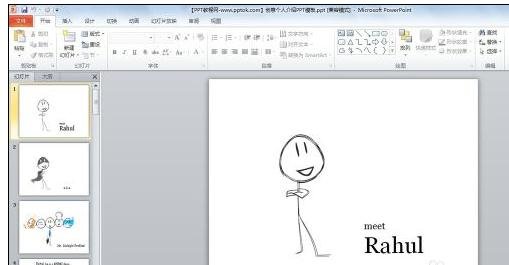
先插入背景音乐,选【插入】
成品ppt在线生成,百种模板可供选择☜☜☜☜☜点击使用;

在【媒体】选【音频】

插入背景音乐
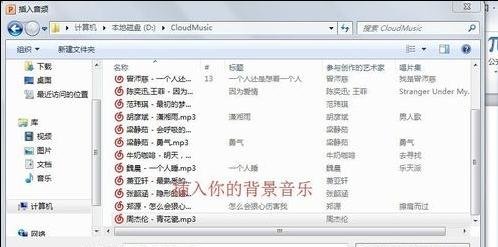
点击【小喇叭】选【播放】
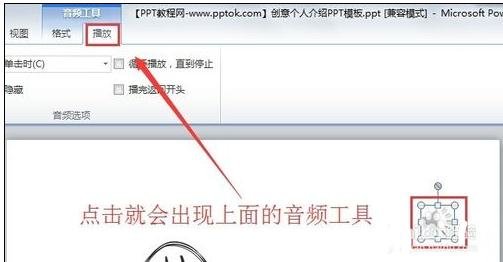

乐彼多用户商城系统,采用ASP.NET分层技术和AJAX技术,运营于高速稳定的微软.NET+MSSQL 2005平台;完全具备搭建超大型网络购物多用户网上商城的整体技术框架和应用层次LBMall 秉承乐彼软件优秀品质,后台人性化设计,管理窗口识别客户端分辨率自动调整,独立配置的菜单操作锁,使管理操作简单便捷。待办事项1、新订单、支付、付款、短信提醒2、每5分钟自动读取3、新事项声音提醒 店铺管理1
在【播放】上设置跨【幻灯片播放】勾【循环播放直到停止】和【播完返回开头】。现在你会发现背景音乐设置成功了
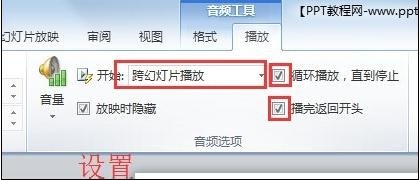
接下是自动播放【幻灯片放映】选【排练计时】

排练的计时自己设置,小编是三秒个换幻灯片,点击【是】
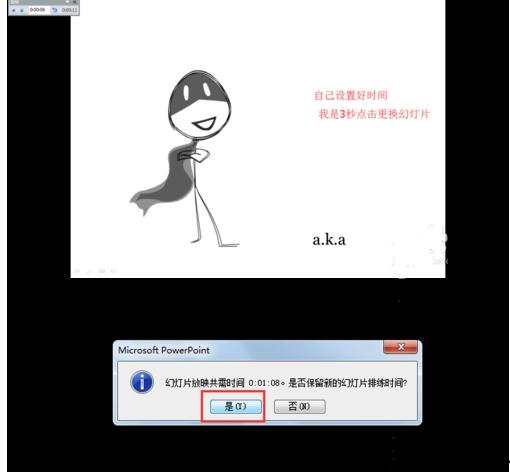
文件那里,另存为保存,改为pptx格式
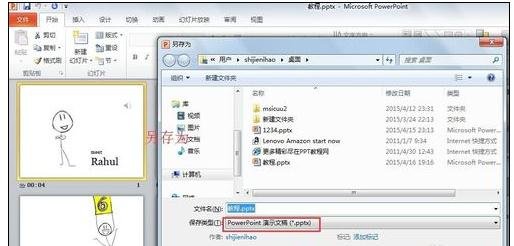
今日就快来学习本文ppt2013设置音乐自动播放的操作内容吧,相信在以后的使用中一定会得心应手的。



























